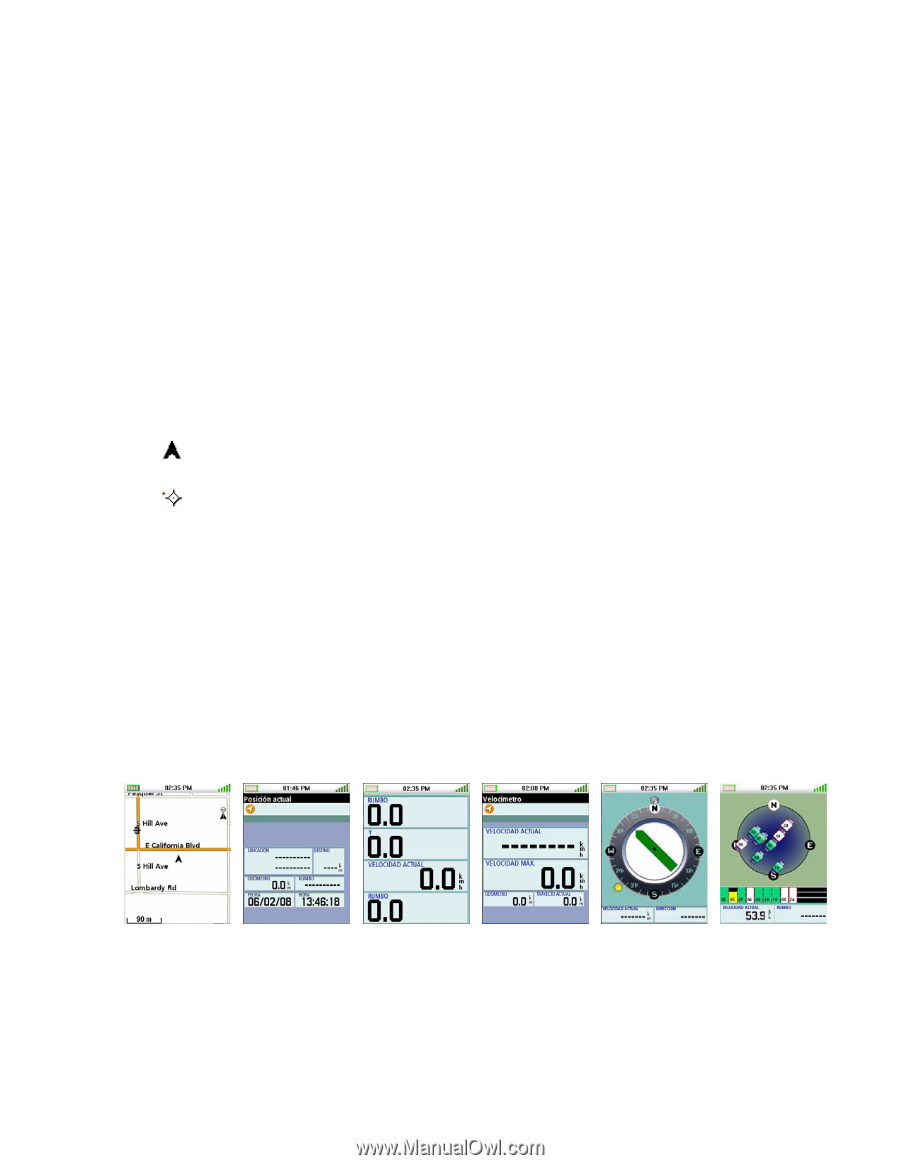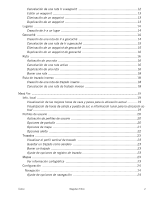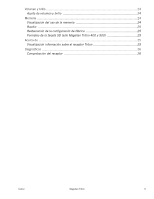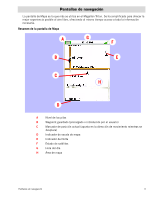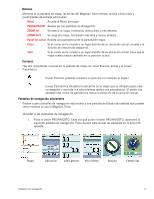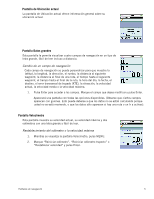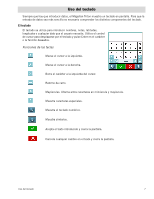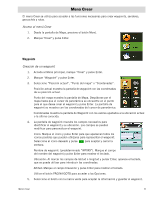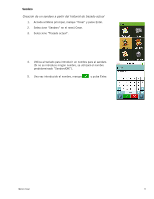Magellan Triton 400 Manual - Spanish - Page 11
Botones, Cursores, Pantallas de navegación adicionales
 |
UPC - 763357117769
View all Magellan Triton 400 manuals
Add to My Manuals
Save this manual to your list of manuals |
Page 11 highlights
Botones Mientras ve la pantalla de mapa, las teclas del Magellan Triton ofrecen acceso a funciones y posibilidades de entrada adicionales. Menú Accede al Menú principal PÁGINA/GOTO Avanza por las pantallas de Navegación. ZOOM IN Se acerca al mapa, mostrando menos área y más detalles ZOOM OUT Se aleja del mapa, mostrando más área y menos detalles Panel de cursor Realiza una panorámica de la pantalla de mapa Enter Si el cursor se ha movido a un lugar distinto de su ubicación actual, accede a la función de creación de waypoints. Salir Si el cursor se ha movido a un lugar distinto de su ubicación actual, hace que el mapa vuelva a estar centrado en su posición actual. Cursores Hay dos importantes cursores en la pantalla de mapa, el cursor Posición actual y el cursor Panorámica. Cursor Posición presente (muestra su posición con relación al mapa.) Cursor Panorámica (muestra la ubicación en el mapa que se utilizaría para crear un waypoint o una ruta Ir a ruta mientras realiza una panorámica). El punto rojo alrededor del cursor de panorámica indica la dirección de su posición actual. Pantallas de navegación adicionales Existen cuatro pantallas de navegación adicionales y una pantalla de Estado de satélites que pueden verse mientras se usa el Magellan Triton. Acceder a las pantallas de navegación 1. Pulse el botón PÁGINA/GOTO. Cada vez que pulse el botón PÁGINA/GOTO, aparecerá la siguiente pantalla de navegación. Pulse Escape para revisar las pantallas en la dirección opuesta. Mapa Ubicación Letra grande Velocímetro Brújula Estado Sat Pantallas de navegación 4